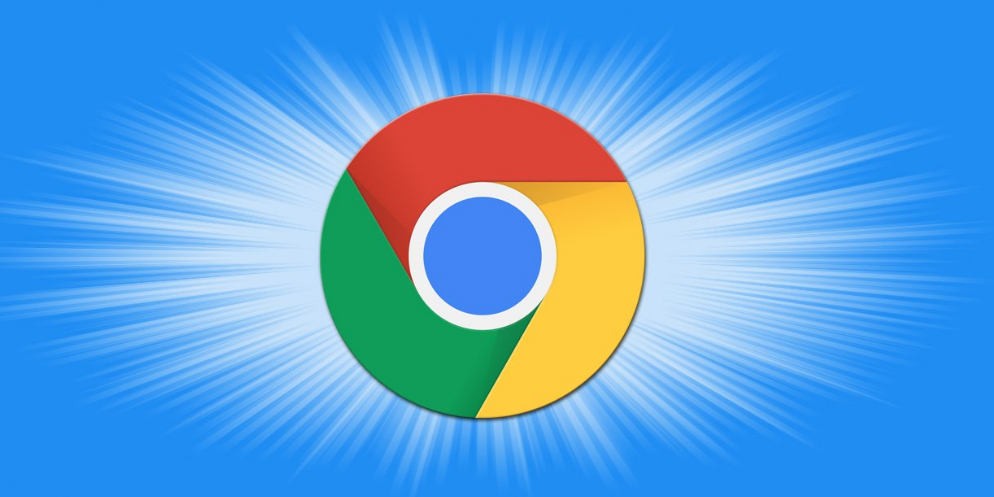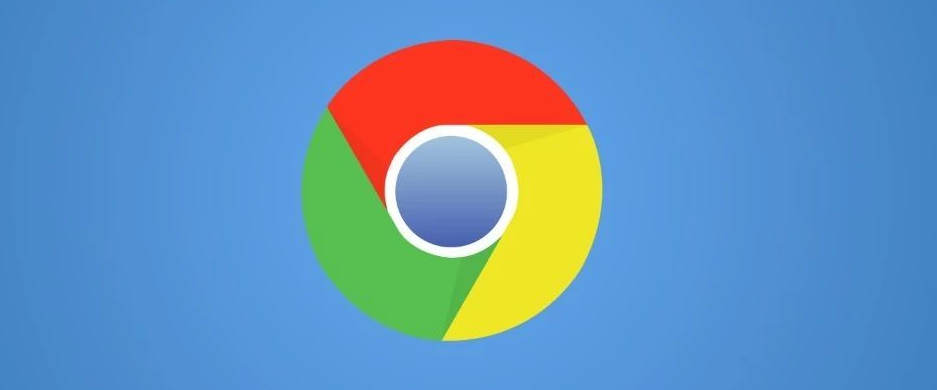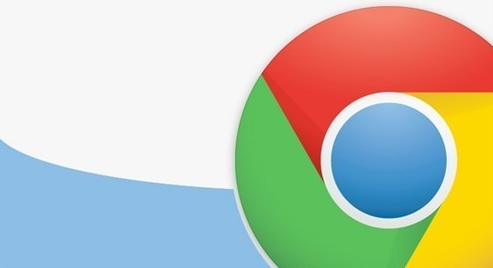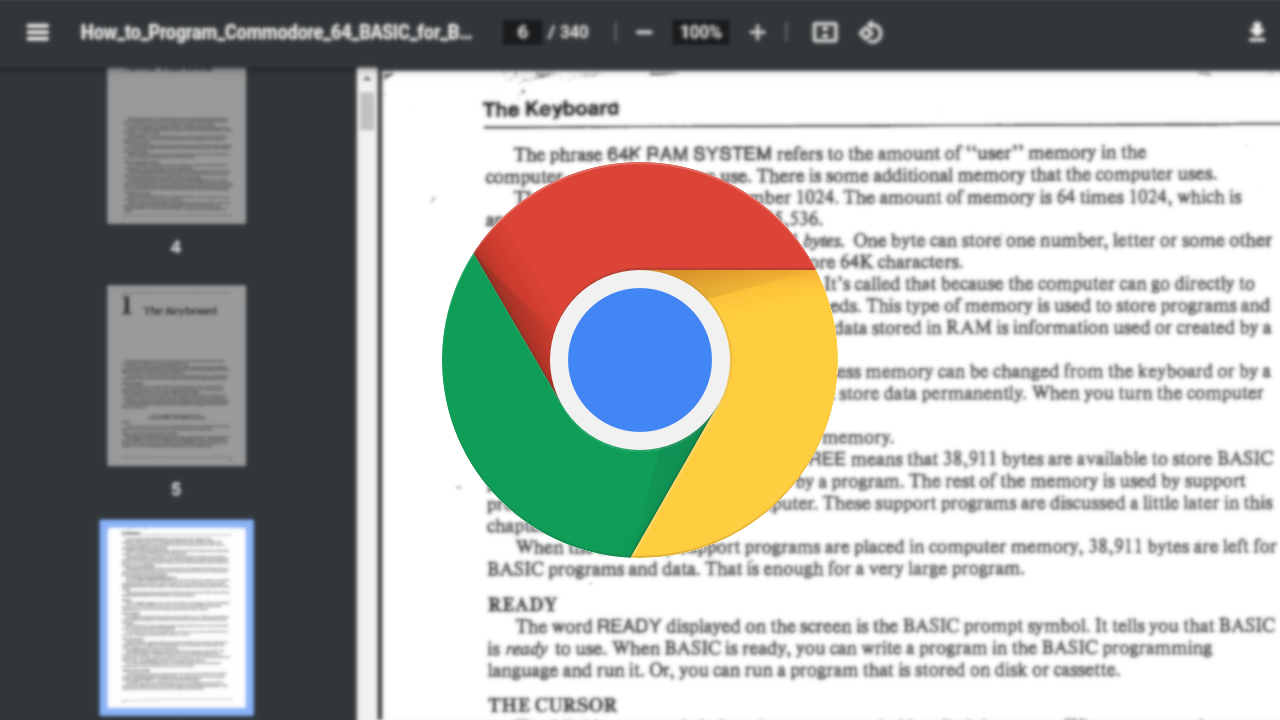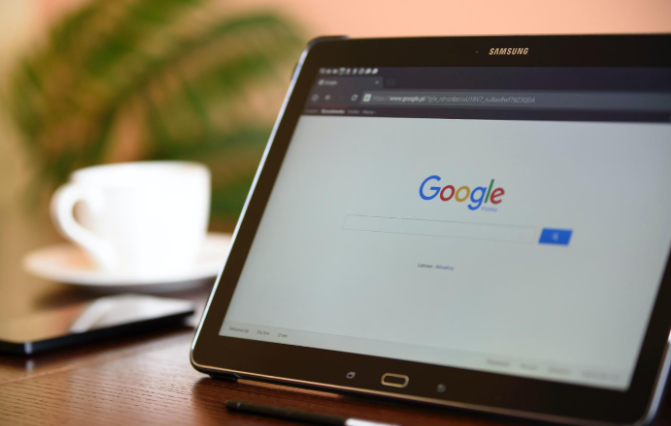教程详情

首先,打开 Chrome 浏览器,在浏览器的右上角找到三个垂直排列的点的图标,点击它,然后在弹出的下拉菜单中选择“更多工具”,接着在展开的子菜单里点击“扩展程序”选项,这样就会进入到扩展程序的管理页面。
在扩展程序管理页面中,可以看到当前安装的所有扩展程序列表,这里面就包括各种广告插件。仔细浏览这个列表,找到你想要删除的广告插件。通常情况下,广告插件的名称可能会带有“广告拦截”“广告过滤”等类似的字样,或者你可以根据你之前安装插件时的记忆来判断。
当你找到目标广告插件后,在其右侧会有一个“移除”按钮(通常是一个垃圾桶的图标),点击这个“移除”按钮。此时,系统会弹出一个确认对话框,询问你是否确定要删除该扩展程序,点击“确定”按钮进行确认。
完成上述操作后,该广告插件就会被从 Chrome 浏览器中删除。为了确保浏览器的正常运行和更好的用户体验,建议定期检查和清理不需要的插件,避免过多不必要的插件占用系统资源和影响浏览器的性能。同时,在安装新的插件时,要谨慎选择,尽量从官方渠道或可靠的来源获取,以减少遇到恶意插件的风险。
通过以上简单的步骤,就可以轻松地删除 Chrome 浏览器中的广告插件,让浏览器界面更加清爽,浏览体验更加流畅。